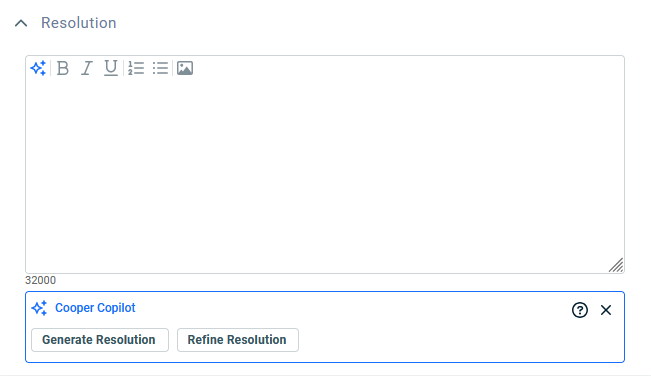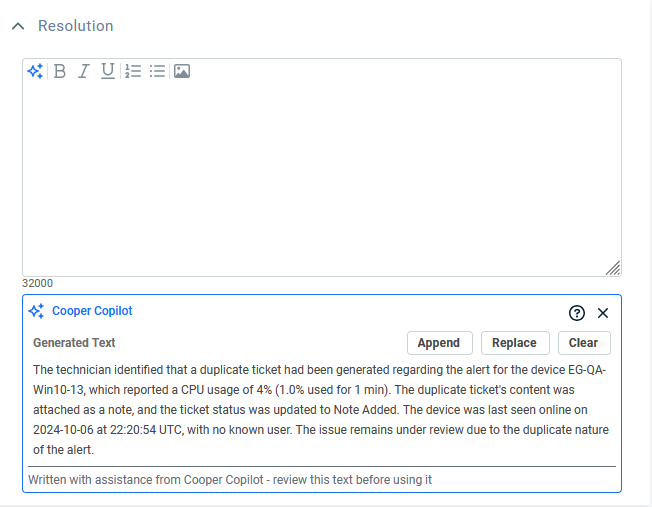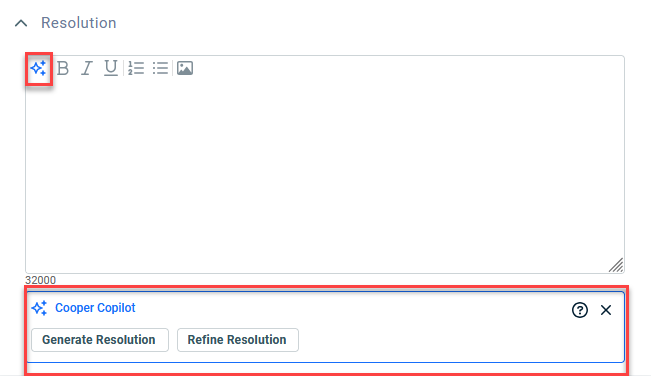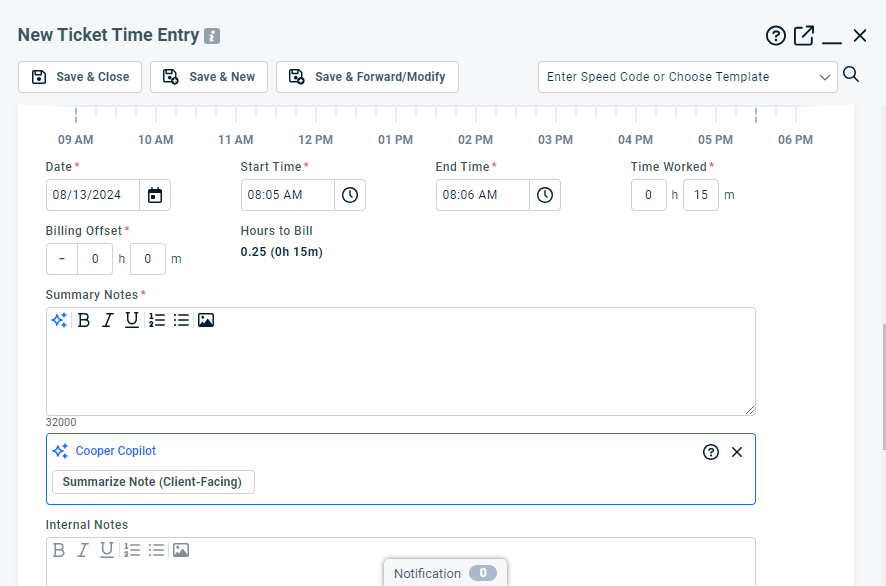Cooper Copilot
PERMISOS Nivel de seguridad con permiso de acceso de características de Admin. a Cooper Copilot.
NAVEGACIÓN Menú de navegación de la izquierda > Admin. > Categorías de Admin. > Automatización > Cooper Copilot
NOTA Esta característica está incluida con un contrato Ultimate de Autotask. Consulte Actualizar a Ultimate para obtener más información.
ANTES DE COMENZAR Esta característica puede estar oculta en su instancia de Autotask porque no está activada. Si es así, la puede activar en el menú de navegación de la izquierda > Admin. > Categorías de Admin. > Página Activaciones. Consulte Activaciones.
Cooper Copilot para Autotask introduce herramientas basadas en IA (Resumen inteligente de tickets, Asistente de redacción inteligente, Resumen de resolución inteligente y Clasificación inteligente de tickets) para agilizar la documentación, mejorar la comunicación y mejorar la clasificación de tickets para una mayor eficiencia del equipo.
IMPORTANTE Seleccionar una plantilla de formulario es el equivalente de rellenar manualmente el formulario. Las configuraciones de plantillas de formulario sobrescribirán cualquier contenido de campo previamente rellenado, incluidos configuraciones de notificación, contactos adicionales y recursos secundarios.
Para activar o desactivar la configuración de Cooper Copilot:
-
Navegue al menú de navegación de la izquierda > Admin. > Categorías de Admin. > Automatización > Cooper Copilot > Configuración de Cooper Copilot
-
Active la opción Habilitar Cooper Copilot.
-
Seleccione la casilla situada junto a la(s) configuración(es) que desee activar o desactivar.
-
Haga clic en Guardar cambios.
Con Cooper Copilot:
-
El análisis sucinto y basado en IA de un ticket de Autotask muestra los detalles clave, las acciones realizadas y los siguientes pasos. Una solución de 1 clic para poner al día a su equipo sobre la información de los tickets.
Mejore sus resúmenes de tickets:
-
Los resúmenes inteligentes de tickets utilizan información clave sobre los tickets con el fin de proporcionar información rápida y actualizada que le ayude a informarse sobre un ticket en curso. Para mejorar la precisión y coherencia de esta información, asegúrese de que usted y su equipo proporcionen información clave en la Descripción, las Notas del ticket y las Entradas de tiempo. Las notas internas no se utilizarán para estos resúmenes de tickets.
Además, asegúrese de incluir información clave sobre el ticket, como la siguiente:
-
Tipo de problema
-
Tipo de sub-problema
-
Cualquier dispositivo relacionado o afectado por el problema
Al disponer de información limitada, un Resumen inteligente de tickets verá restringida su capacidad de proporcionar información:
-
"Comprobé que los 79 AP están en línea y reinicié el AP y confirmé con Rodrigo que ya no había problemas".
Con la información adicional añadida al ticket como se ha descrito anteriormente, el resumen inteligente de tickets puede ser mucho más útil para su equipo:
-
"Salomón ha comprobado que los 79 puntos de acceso de la oficina de Cauquenes están en línea. Ha reiniciado los AP y ha confirmado con Rodrigo que el problema se ha resuelto. En este momento no es necesario tomar ninguna otra medida".
El Resumen de resolución inteligente está disponible en el campo Resolución al editar un ticket. Para mostrar u ocultar las opciones disponibles, haga clic en el ícono ![]() . La visibilidad del campo Resolución está controlada por su categoría de ticket. Consulte La pestaña General.
. La visibilidad del campo Resolución está controlada por su categoría de ticket. Consulte La pestaña General.
-
Desde un ticket existente, haga clic en el botón Editar y navegue hasta el campo Resolución.
-
Haga clic en Generar resolución para crear un nuevo resumen de resolución a partir de la información del ticket, las notas y las entradas de tiempo.
-
Haga clic en Agregar para añadir el texto generado al campo Resolución o en Reemplazar para sustituir el texto existente.
-
Haga clic en Guardar para confirmar todos los cambios.
-
Desde un ticket existente, haga clic en el botón Editar y navegue hasta el campo Resolución.
-
Haga clic en Refinar resolución para tomar la información del campo Resolución y proporcionar una versión resumida y refinada de esta información.
-
Haga clic en Agregar para añadir el texto generado al campo Resolución o en Reemplazar para sustituir el texto existente.
-
Haga clic en Guardar para confirmar todos los cambios.
-
Desde un ticket abierto, haga clic en Nueva entrada de tiempo o Nueva nota.
-
Añada sus notas en las Notas de resumen o en la Descripción y rellene todos los demás campos obligatorios.
-
Haga clic en Resumir notas (lo verá el cliente).
-
Seleccione si desea Adjuntar o Reemplazar sus notas actuales con el nuevo texto del Asistente de redacción inteligente.
-
Haga clic en Guardar y cerrar para confirmar todos los cambios.
Cooper Copilot permite generar contenidos en varios idiomas.
Para establecer un idioma predeterminado:
-
Vaya al menú de navegación de la izquierda > Admin. > Categorías de Admin. > Automatización > Cooper Copilot > Configuración de Cooper Copilot.
-
En la sección Idiomas, seleccione un idioma de la lista desplegable Idioma predeterminado.
-
Haga clic en Guardar cambios.
NOTA Sólo se puede seleccionar un idioma predeterminado a la vez. Este idioma predeterminado se aplica a todo el contenido generado por Cooper Copilot, a menos que el usuario especifique otro idioma.
Para activar o desactivar otros idiomas compatibles, marque las casillas situadas junto a los idiomas deseados. Si se seleccionan varios idiomas, estarán disponibles junto con el idioma predeterminado.
Idiomas compatibles
-
Árabe
-
Chino (simplificado)
-
Chino (tradicional)
-
Croata
-
Danés
-
Holandés (Bélgica)
-
Holandés (Países bajos)
-
Inglés (de Reino Unido)
-
Inglés (de Estados Unidos)
-
Español (España)
-
Español (de América Latina)
-
Feroés
-
Filipino
-
Francés (Canadá)
-
Francés (Francia)
-
Griego
-
Hebreo
-
Hindú
-
Húngaro
-
Islandés
-
Italiano (italiano)
-
Japonés
-
Coreano
-
Letón
-
Macedonio
-
Malayo
-
Maltés
-
Maorí
-
Noruego (bokmål)
-
Polaco
-
Portugués (Brasil)
-
Portugués (Portugal)
-
Finlandés
-
Sueco
-
Tailandés
NOTA La casilla de idioma predeterminado aparece en gris y no se puede seleccionar.
La clasificación inteligente de tickets utiliza IA y algoritmos de asociación para agilizar la gestión de tickets identificando la información que falta y resaltando tickets similares, lo que mejora la eficiencia de la clasificación para los tickets recién creados. Cuando esté habilitada, las sugerencias de Clasificación inteligente de tickets aparecerá para los usuarios que abran un ticket, si la categoría de ticket lo admite.
IMPORTANTE Las sugerencias de Clasificación inteligente de tickets sólo se aplicarán a los tickets con el estado Nuevo.
Para habilitar Clasificación inteligente y establecer las reglas que Cooper Copilot utilizará al analizar los tickets, haga lo siguiente:
-
Navegue al menú de navegación de la izquierda > Admin. > Categorías de Admin. > Automatización > Cooper Copilot > Configuración de Cooper Copilot.
-
Seleccione la pestaña Clasificación de tickets.
-
En la sección Analizar tickets con estos estados, utilice el menú desplegable para seleccionar los estados de ticket que desee incluir en el análisis. Para obtener los mejores resultados, se recomienda seleccionar los estados que suelen asociarse con tickets completados o cerrados. Puede seleccionar hasta cinco estados para el análisis.
NOTA La clasificación inteligente de tickets utilizará estos estados sólo como referencia histórica. Toda sugerencia de ticket se aplicará a los tickets con estado Nuevo. Para conocer los campos que se utilizan durante el análisis, consulte Campos de ticket elegibles para análisis.
4. En la sección Analizar tickets en estas colas, utilice el menú desplegable para seleccionar las colas de tickets que desee incluir en el análisis. Para obtener los mejores resultados, se recomienda seleccionar las colas que suelen estar asociadas con tickets completados o cerrados. Puede seleccionar hasta cinco colas para el análisis.
NOTA La clasificación inteligente de tickets utilizará las colas sólo como referencia histórica. Toda sugerencia de ticket se aplicará a los tickets con estado Nuevo. Para conocer los campos que se utilizan durante el análisis, consulte Campos de ticket elegibles para análisis.
5. En la sección Analizar tickets creados en o después de, seleccione una fecha para que Cooper Copilot analice sólo los tickets creados después de esa fecha.
NOTA Como mejor práctica, para obtener resultados óptimos en el análisis de tickets, utilice un intervalo de fechas dentro de los últimos 6-8 meses para garantizar el conjunto de datos más preciso y relevante. Si no se selecciona ninguna fecha, sólo se analizarán los tickets de los últimos 24 meses.
6. Active la opción Mostrar sugerencias automáticamente en Detalles del ticket si desea que las sugerencias se muestren automáticamente cuando un usuario haga clic en la página Detalles del ticket.
7. En la sección Organizaciones excluidas, elija las organizaciones que desee excluir del análisis de clasificación.
NOTA Los tickets de la organización excluida no mostrarán la sección de Clasificación inteligente de tickets ni la vista informativa. No hay límite en el número de organizaciones que se pueden excluir.
8. Haga clic en Guardar cambios.
Para analizar un ticket utilizando Clasificación inteligente de tickets (sólo tickets nuevos), haga lo siguiente:
-
Revise la categoría de ticket deseada para verificar que el Cuerpo principal tenga el componente Sugerencias de clasificación inteligente configurado como Visible. Si Sugerencias de clasificación inteligente no está configurado como Visible, el botón Analizar ticket no aparecerá dentro de un ticket. Consulte Cuerpo principal para más información.
-
Desde la pestaña Vistas informativas de la misma categoría de ticket, verifique que la vista informativa Clasificación inteligente se haya transferido a la sección Vistas informativas visibles. Consulte Mostrar u ocultar una vista informativa para una categoría para más información.
-
Abra un ticket que siga las reglas definidas en la sección Analizar tickets existentes de Clasificación de tickets.
-
En el campo Sugerencias de clasificación inteligente, haga clic en Analizar ticket. Cooper Copilot analiza tickets similares para sugerir posibles valores para los campos del ticket.
NOTA Las sugerencias de clasificación inteligente deben hacerse visibles en la Categoría de ticket para que aparezca el botón Analizar ticket.
5. Para actualizar el ticket con los cambios sugeridos, haga clic en Aplicar sugerencias seleccionadas. Los cambios sugeridos se aplican al ticket. Puede ver el Historial de solicitudes para ver qué cambios se han aplicado. Consulte Viewing the ticket history.
NOTA Las sugerencias de clasificación inteligente de tickets sólo pueden aplicarse una vez por ticket.
Hay 15 campos que pueden actualizarse en función de los patrones de clasificación:
-
Dispositivos adicionales
-
Contacto
-
Contrato
-
Dispositivo/Elemento de configuración
-
Impacto
-
Problema/Sub-problema
-
Ubicación/Dirección
-
Prioridad
-
Cola
-
Acuerdo de niveles de servicio (SLA)
-
Etiquetas
-
Categoría de ticket
-
Tipo de ticket
-
Urgencia
-
Tipo de trabajo
NOTA El análisis de tickets utiliza sólo los datos históricos de la organización del ticket.
Consulte Historial de Cooper Copilot.